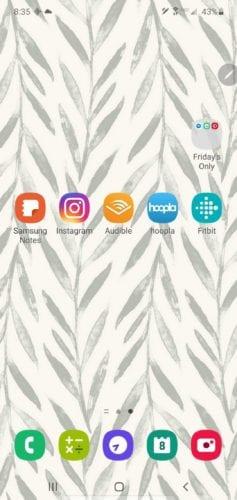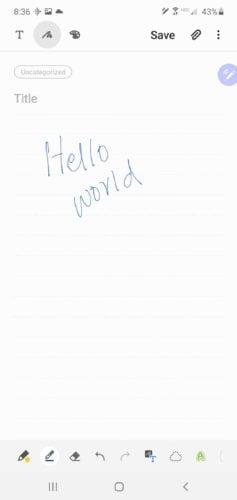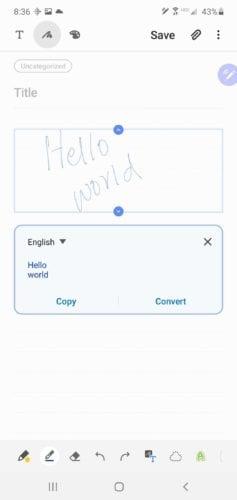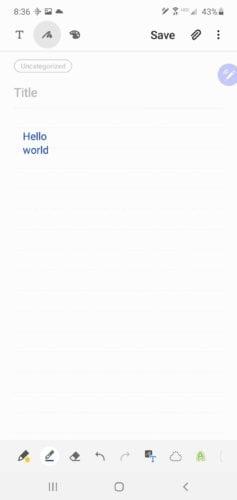Jei jums reikia pakeisti įprastą ekrano klaviatūrą, „Samsung Note 10“ yra puikus sprendimas. Galite naudoti nuostabų Samsung Galaxy S rašiklį, norėdami rašyti rankiniu būdu ir konvertuoti savo rašyseną į tekstą. Dar daugiau, galite greitai paversti tekstą „Microsoft Word“ dokumentu arba įklijuoti tekstą į el.
„Samsung Galaxy Note 10“ „Samsung Notes“ yra su MS Word eksportavimo parinktimi, o „Note 10+“ yra iš anksto įkelta su „Office Mobile“. Be eksportavimo .docx formatu, savo Samsung Notes gausite ir kitų failų tipų eksportavimo parinkčių. Tai apima teksto, vaizdo ir PDF failų tipus.
Pagrindinė funkcija, išskirianti šią Galaxy Note seriją nuo ankstesnės S serijos, yra universalus S rašiklis. Su paskutine serija S-pen buvo labai ribota, ką jis galėjo padaryti. Naudodami šią iteraciją, neskaitant rašymo ranka į tekstą funkcijos, galite fotografuoti iš toli ir užfiksuoti ryškius vaizdus naudodamiesi „Bluetooth“ galimybėmis. Taip pat galite pakeisti savo rašysenos stilių.
Išmokite konvertuoti rašyseną į tekstą naudodami „Samsung Notes“.
Nenuostabu, kad naujausia Samsung Galaxy serija greitai tapo ryškiausia. Jo teksto rašymo ranka funkcija yra tik viena iš priežasčių. Suporuotas su naujausiomis teksto apdorojimo ir Samsung Note programomis, rašysenos konvertavimas tapo sklandžiu ir malonia patirtimi.
Todėl labai svarbu išmokti konvertuoti rašyseną į tekstą naudojant šią nuostabią funkciją.
Kaip įjungti momentinį rašyseną į tekstą
„S Note“ yra beveik visuose „Samsung“ mobiliuosiuose įrenginiuose integruota programėlė. Atsižvelgiant į tai, kad šie įrenginiai leidžia vartotojams naudoti rašiklius, galite naudoti naująjį „S Note“, kad užsirašytumėte užrašus realiuoju laiku, naudodami ekraną kaip popierių.
Tačiau momentinio rašymo ranka į tekstą parinktis pagal numatytuosius nustatymus S Note yra išjungta. Taigi, kai vartotojas užrašo rašiklį įrenginio ekrane, registruojami tik ranka rašyti simboliai. Tai reiškia, kad funkcija turi būti įjungta rankiniu būdu, kad simboliai galėtų konvertuoti į tekstą.
Atlikite šį procesą, kad įgalintumėte S Note parinktį, skirtą rašymui ranka į tekstą:
„Samsung“ planšetiniame kompiuteryje arba išmaniajame telefone palieskite „App Drawer“ piktogramą.
Norėdami paleisti šią programą, spustelėkite piktogramą „S-Note“.
Bakstelėkite + piktogramą viršutiniame dešiniajame rodomo ekrano skyriuje.
Eikite į langą „Pasirinkite šabloną“.
Rodomame sąraše bakstelėkite norimą šabloną.
Eikite į „Produktyvumo įrankių juostą“ (viršutiniame kairiajame kampe).
Bakstelėkite ir palaikykite (ilgai bakstelėkite) piktogramą „Formula Match“ arba f(x.).
Eikite į „Rodomos parinktys“.
Spustelėkite piktogramą „Rašymas ranka į tekstą“.
Dabar galite naudoti S Note rašiklį, norėdami rašyti ranka rašytus simbolius, kurie akimirksniu paverčiami tekstu.
- Norėdami grįžti prie įprasto ranka rašyto formato, eikite į „Produktyvumo įrankių juostą“ ir spustelėkite piktogramą „Rašiklis“.
- Galite pasirinkti „Shape Match“ arba „Formula Match“ piktogramą, kad S Note atpažintų nupieštas formas ar formules ir konvertuotų jas į atitinkamus objektus.
Metodai, kaip konvertuoti rašyseną į tekstą naudojant S-Note
Nereikia įjungti momentinio rašymo ranka konvertavimo į tekstą, kad rašyseną paverstumėte tekstu. Yra keletas kitų metodų, kuriuos galite naudoti naudodami „Samsung Notes“. Panagrinėkime keletą.
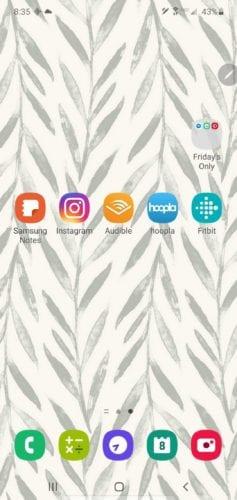
Pirmasis metodas
- Atsisiųskite „ Samsung Notes“ programą naudodami siūlomą atsisiuntimo nuorodą.
- Paleiskite programą „Pastabos“.
- Spustelėkite programą.
- Pasirinkite parinktį „piešti arba rašyti naudojant rašiklius“. Tai rasite viršutinėje ekrano dalyje.
- Eikite į „natų kūrėjo“ ekraną ir pradėkite rašyti naudodami S rašiklį.
- Bakstelėkite šį „natų kūrėjo“ ekraną pirštu.
- Naudokite parinktį „peržiūros lange“, kad paryškintumėte savo rašyseną ekrano puslapyje.
- Spustelėkite „konvertuoti“; rašysena akimirksniu pavirs tekstu.
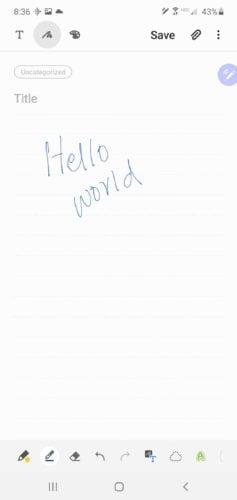
Antrasis metodas
- Išimkite S-Pen.
- Paleiskite „Samsung Notes“ programą.
- Pasirinkite parinktį „linijos storis“, „spalva“ arba „rašiklio tipas“.
- Paimkite ranka rašytus užrašus.
- Bakstelėkite „Išsaugoti“.
- Spustelėkite piktogramą „Rašymas ranka į tekstą“ (ji yra apatinėje meniu dalyje).
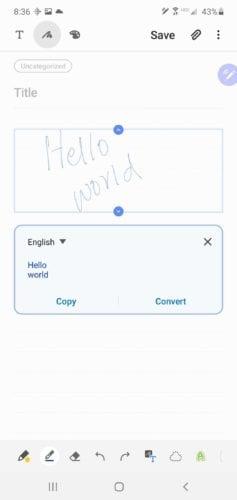
Ranka rašytas užrašas akimirksniu tiksliai konvertuojamas į tekstą. Tada galite nukopijuoti ir įklijuoti šį tekstą į pranešimą arba el.
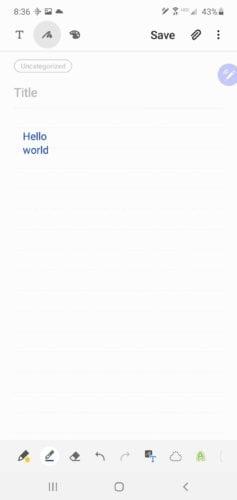
Trečiasis metodas
- Atidarykite „Samsung Notes“.
- Nubraukite vieną ar dvi eilutes.
- Dukart spustelėkite konkretų žodį.
- Eikite į mažą langą, kuriame yra „konvertuotas tekstas“.
- Spustelėkite „konvertuoti“.
- Spustelėkite piktogramą „Bendrinti“ ir pasirinkite „sąrašo parinktį“, kad išsaugotumėte failą PDF arba Word formatu.
Verdiktas
„Samsung Galaxy Note 10+“ yra su neįtikėtinais kūrybiškumo ir produktyvumo įrankiais. Milijonai entuziastingų vartotojų pasinaudojo fantastiškomis „Samsung S-pen“ funkcijomis siekdami savo gilių aistrų ir siekdami įvairių tikslų. Taip, „Samsung Galaxy S“ rašiklis leidžia įgyvendinti rašymo svajones.